新点贵州10.X清单造价软件操作手册【新版精品资料】
个新点计价软件常规操作

个新点计价软件常规操作30个软件常规操作1量价费调整1.1 统一调整费率业务场景:每个公司管理成本和期望利润值可能不尽相同,清单组价完成之后,有时需要对整个项目的管理费和利润费率进行调整,这时就可以使用此功能。
软件操作:进入到项目视图,点击【项目】-【量价费调整】-【费率】。
输入项目管理费和利润的浮动系数,点击【预览】可看到浮动之后的计算结果,如果不是想要的造价,可继续修改比例,预览直至达到期望造价,点击【调整】即可将完成项目费率的调整。
说明:有两种调整方法。
1)浮动系数如希望某费率上浮10%,则填入110,调整的费率=调整前的费率*110%;如果是下浮10%,则填入90,调整后的费率=调整前的费率*90%。
2)直接调整费率勾选【直接调整费率】,直接在管理费和利润列填入期望费率。
1.2 调整子目工程量业务场景:项目调价时为了报价可能会需要调整子目的工程量。
如果是调整整个项目的子目工程量,可以用【量价费调整】中的此功能。
如果是对单位工程中部分子目进行批量调整,例如拆除混凝土道路套用拆除混凝土垫层子目时工程量需乘以系数,那么这时可用【系数调整】的功能。
软件操作:项目下子目的整体调整:进入到项目视图,点击【项目】-【量价费调整】-【子目工程量】。
输入“工程量调整系数”,点击【预览】可查看到调整之后的结果,如果不是想要的造价,可继续修改比例,预览直至达到期望造价,点击【调整】,即可完成子目工程量的批量调整。
说明:此处需要输入的是调整系数。
如希望所有子目工程量上浮10%,则填入,调整后的子目工程量=调整前的工程量*110%;如果是下浮10%,则填入,调整后的子目工程量=调整前的工程量*90%。
单位工程中子目工程量的批量调整:在预算书中选中需要调整的子目(多条子目可通过拖拉多选,或者按选中),点击预算书界面工具条中的【系数调整】-【工程量调整】,输入调整系数,选择调整范围后点击【确定】即可完成子目工程量的批量调整。
新点软件最新功能操作手册

一、安装专业百分比材料计算人工费调整本次更新的人工百分比的功能主要是:原来计算百分比人工的费用需要计取《人工费调整》,新的工程必须将其勾选。
百分比计算人工费调整打钩后,像安装专业里面的涉及到计算百分比人工费调整的子目综合单价会计算人工调差。
二、清单配平方式清单配平方式选择第一个:清单合价=∑子目合价。
三、投标文件地区选择安庆地区在生成投标文件的时候,地区选择“其他”就可以了,将之前的”安庆”选项删除了。
功能一(工程自检):编制菜单里面有工程自检按钮,可以检测:工程量项目清单:清单工程量为零、定额工程量为零、材料信息为空、材料含量为零项,并且双击错误提示可以自动跳转到错误行。
措施项目二清单:清单工程量为零、定额工程量为零、材料信息为空、材料含量为零项,并且双击错误提示可以自动跳转到错误行。
人材机汇总:材料编码为空、材料名称为空。
功能二(自动生成06备案XML文件):编制菜单下的生成06备案文件可以自动生成XML格式的06备案文件,直接上传至安徽省工程备案系统平台检测工具。
功能三(清单取费挑选):编制菜单下的清单取费挑选,可以将项目里面的不同专业根据清单编码进行取费设置。
可以根据实际工程排序,也可以根据清单专业进行排序。
将不同专业清单的取费设置好后,点击应用已选择行,也可以将多个专业全部设置,然后点击全部应用。
最后,点击保存/退出。
功能四(清单序号重排):清单序号重排,适用于一些外工程复制过来的清单项目。
由于外工程复制进来的清单序号比较乱,通过辅助菜单下的清单序号重排功能可以实现清单序号重新依次排列。
功能五(清单编码后缀设置):清单编码后缀设置适用于各事务所编制控制价一级指标、二级指标。
通过辅助菜单下的清单编码后缀设置功能,软件可以自动将项目里面的各条清单的合价占总造价的比例计算出来,然后直接在清单编号后面填入*或**等,节省招标代理机构编制控制价和招标文件的时间。
新点造价软件的QDZ招招投标清单使用说明
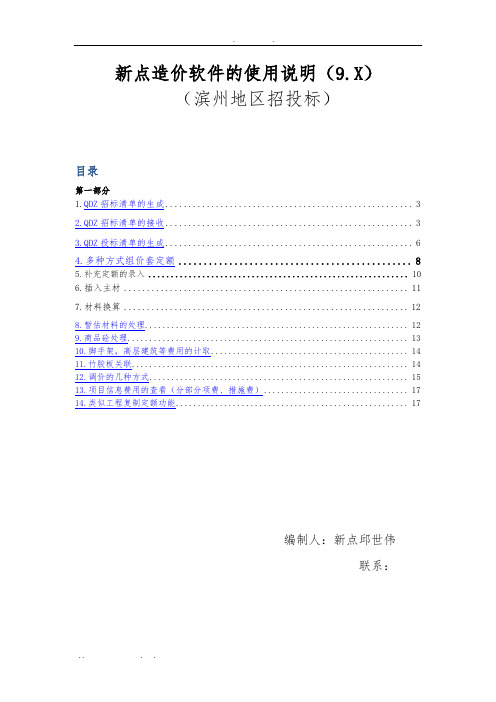
新点造价软件的使用说明(9.X)(滨州地区招投标)目录第一部分1.QDZ招标清单的生成 (3)2.QDZ招标清单的接收 (3)3.QDZ投标清单的生成 (6)4.多种方式组价套定额 (8)5.补充定额的录入 (10)6.插入主材 (11)7.材料换算 (12)8.暂估材料的处理 (12)9.商品砼处理 (13)10.脚手架,高层建筑等费用的计取 (14)11.竹胶板关联 (14)12.调价的几种方式 (15)13.项目信息费用的查看(分部分项费、措施费) (17)14.类似工程复制定额功能 (17)编制人:新点邱世伟联系:新点造价软件与新点滨州招投标系统进行无缝对接,现对新点造价软件在滨州地区应用于招投标领域编制了使用说明,主要分为:QDZ招标清单的生成,QDZ 招标清单的接收,QDZ投标文件的生成;QDZ招标清单的生成使用新点软件编制控制价文件完成后,需要生成QDZ格式的招标清单,首先在软件的“编制”找到“生成招标文件”,点击之后选择“滨州地区”然后选择“生成QDZ文件0020版本”;生成完成之后将该文件发给招标代理,招标代理会将其导入到招标文件制作工具中;具体操作方法如下图:QDZ招标清单的接收使用新点造价软件编制投标清单的时候,首先需要将招标清单接收到造价软件中具体操作方法有两种:1)打开新点造价软件之后,选择“接收招标文件”,然后选择“文件类型”,点击下拉菜单中“QDZ”的后缀名,找到在招标文件中导出的QDZ招标清单“XX工程量清单文件.QDZ”当打开新点造价软件的时候,会弹出接收招标清单的对话框:点击接收招标文件,选择QDZ文件类型如上图;然后找到招标文件导出的招标清单QDZ文件位置,选择“13规”,点击“接收并创建新建工程”;这个时候会弹出工程的保存路径,把它保存在相应的位置然后在软件的工程打开工程中打开它,开始进行组价套定额2)第二种是在软件的“编制”栏中找到“接收招标文件”,然后接收QDZ招标文件如下图:QDZ投标清单的生成在投标清单组价完成之后,需要生成该工程的QDZ投标清单,选择“编制”中的“生成投标文件”,点击生成投标文件之后选择“滨州地区”,然后选择“生成QDZ文件0020版本”,然后将生成的QDZ投标清单导入到“投标文件制作工具”中“商务标部分”的“已标价工程量清单”即可;(注意项目信息需要填写完整,并保存退出)使用新点造价软件制作投标清单,软件也有详细的使用说明书,在造价软件的“帮助”选择“软件帮助”“该说明是pdf文件”;一些常用功能介绍如下:多种方式组价套定额1)采用清单指引功能2)手动输入定额编号选择对应的清单,右击选择向后插入一行在空行中输入定额编号注:有的时候因清单项的单位不同,定额的工程量不会跟着清单的工程量自动进行调整,需要手动输入进去,同时,如果有清单综合单价没有进行报价,在综合合价会有红色字体表示提醒3)在定额树中输入关键字查询,或直接查找定额树的对应定额或者是补充定额的录入首先右击需要录入补充定额的清单,右击,选择向后插入一行,在空行编码一列输入字母D(即独立费),然后回车,根据需要编辑名称,单位,如果是独立费,直接在材料行中输入价格即可,如果是补充定额,需要将勾去掉,然后输入人工,材料,机械的价格。
新点投标工具使用手册
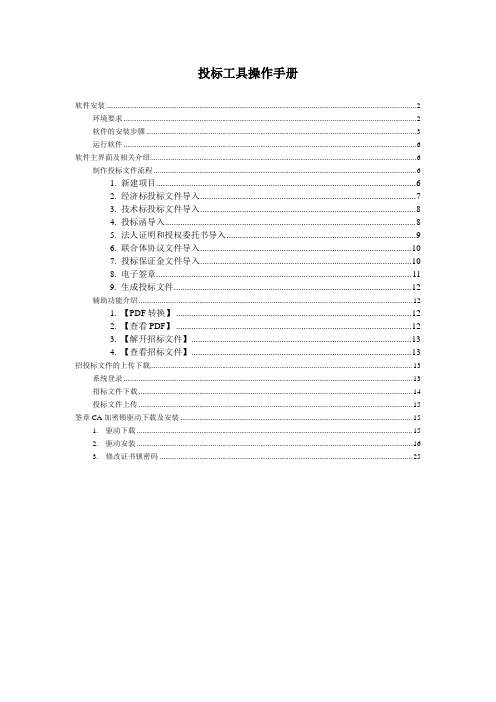
投标工具操作手册软件安装 (2)环境要求 (2)软件的安装步骤 (3)运行软件 (6)软件主界面及相关介绍 (6)制作投标文件流程 (6)1. 新建项目 (6)2. 经济标投标文件导入 (7)3. 技术标投标文件导入 (8)4. 投标函导入 (8)5. 法人证明和授权委托书导入 (9)6. 联合体协议文件导入 (10)7. 投标保证金文件导入 (10)8. 电子签章 (11)9. 生成投标文件 (12)辅助功能介绍 (12)1. 【PDF转换】 (12)2. 【查看PDF】 (12)3. 【解开招标文件】 (13)4. 【查看招标文件】 (13)招投标文件的上传下载 (13)系统登录 (13)招标文件下载 (14)投标文件上传 (15)签章CA加密锁驱动下载及安装 (15)1. 驱动下载 (15)2. 驱动安装 (16)3. 修改证书锁密码 (25)软件安装环境要求1、操作系统要求:Windows 2000/XP/2003/下均可运行,建议使用Windows2000或者Windows XP 版本。
2、硬件要求:CPU:推荐使用P4 2.0以上;内存:最低为64MB,推荐使用256MB以上;硬盘:最低为800MB,推荐使用1.5G以上;显示器:可选用VGA、SVGA、TVGA等彩色显示器,推荐使用17寸彩显或液晶;3、辅助软件:微软Office2000或以上版本,若没有预先安装,则会影响到软件某些功能的正常使用(建议安装Office2003)4、建议屏幕分辨率用1024×768 像素软件的安装步骤软件采用向导式安装界面,用户点击【下一步】进入用户协议的界面,如用户在阅读许可协议后,同意许可协议的内容,点击【下一步】。
选择软件安装的路径后,点击【下一步】。
安装路径默认为“c:\Epoint\新点投标工具”,可以直接修改路径或点击【更改】来改变。
确认安装的信息,如还需更改,点击【上一步】,可回到前面的界面进行更改,如不需要更改,直接点击【下一步】进入开始安装界面,进度条会显示软件安装的完成情况。
新点贵州10.X清单造价软件操作手册

新点贵州10.X清单造价软件操作手册1.1新建项目、单位工程我们开始学习如何新建项目及单位工程。
本章节有以下两个课程目标:1是了解项目的三级结构;2是理解【计价方法】和【操作状态】的概念。
学习了上述两点之后,那么我们在后面新建项目的时候就会更加容易理解一些。
下面我们可以去软件中亲自操作下。
首先是创建项目,【开始】菜单下点击【新建项目】按钮或快速访问工具栏上点击此按钮,在弹出的界面上输入项目编号、项目名称,这里的“计价方法”我们选择GB08清单计价,“操作状态”选择招标,之后点击【确定】,新建项目成功。
如果不需要创建项目,仅创建单位工程,则可点击开始按钮下的新建工程或快速访问工具栏上的此按钮,创建单位工程,操作步骤与上面描述的一致。
接下来,我们再来看下工程的合并。
在实际的投标报价过程中,有些清单编制和组价的工作量比较大;有时或是投标报价的时间比较紧张,在这些情况下往往需要多人协作,几个人同时做,最后将工程进行合并。
例如甲完成一项工程的1-5层,乙完成该工程的6-10层,最后再将这两个文件进行合并。
软件提供了导入并合并工程的功能,方便操作。
工程合并的方法包含以下两种:方法一:打开项目文件,在项目树上选中需要导入工程的节点,右击【导入工程】,选择需要合并的工程,确定导入即可将多个工程合并为一个项目文件。
方法二:生成投标文件时,点击【添加投标工程】,选择需要合并的工程,生成的投标文件就是合并之后的文件。
1.2招标文件的编制与报表、接口输出本章节我们来学习如何编制招标文件在编制之前我们需要知道本节的两个课程目标:1是“理解招标文件的编制过程”。
2是“了解招标文件接口的几种类型”。
我们先来看下软件当中对于编制招标文件有哪些主要的工作。
首先是建立项目结构,也就是上一节所讲的创建项目、单项工程及单位工程的过程;下一步是填写工程信息,接下来是编制分部分项工程量清单、措施项目清单、其他项目清单,编制完成后进行项目自检,最后是招标报表的打印及生成招标文件。
新点贵州10.X清单造价软件操作手册

新点贵州10.X清单造价软件操作手册1.1新建项目、单位工程我们开始学习如何新建项目及单位工程。
本章节有以下两个课程目标:1是了解项目的三级结构;2是理解【计价方法】和【操作状态】的概念。
学习了上述两点之后,那么我们在后面新建项目的时候就会更加容易理解一些。
下面我们可以去软件中亲自操作下。
首先是创建项目,【开始】菜单下点击【新建项目】按钮或快速访问工具栏上点击此按钮,在弹出的界面上输入项目编号、项目名称,这里的“计价方法”我们选择GB08清单计价,“操作状态”选择招标,之后点击【确定】,新建项目成功。
如果不需要创建项目,仅创建单位工程,则可点击开始按钮下的新建工程或快速访问工具栏上的此按钮,创建单位工程,操作步骤与上面描述的一致。
接下来,我们再来看下工程的合并。
在实际的投标报价过程中,有些清单编制和组价的工作量比较大;有时或是投标报价的时间比较紧张,在这些情况下往往需要多人协作,几个人同时做,最后将工程进行合并。
例如甲完成一项工程的1-5层,乙完成该工程的6-10层,最后再将这两个文件进行合并。
软件提供了导入并合并工程的功能,方便操作。
工程合并的方法包含以下两种:方法一:打开项目文件,在项目树上选中需要导入工程的节点,右击【导入工程】,选择需要合并的工程,确定导入即可将多个工程合并为一个项目文件。
方法二:生成投标文件时,点击【添加投标工程】,选择需要合并的工程,生成的投标文件就是合并之后的文件。
1.2招标文件的编制与报表、接口输出本章节我们来学习如何编制招标文件在编制之前我们需要知道本节的两个课程目标:1是“理解招标文件的编制过程”。
2是“了解招标文件接口的几种类型”。
我们先来看下软件当中对于编制招标文件有哪些主要的工作。
首先是建立项目结构,也就是上一节所讲的创建项目、单项工程及单位工程的过程;下一步是填写工程信息,接下来是编制分部分项工程量清单、措施项目清单、其他项目清单,编制完成后进行项目自检,最后是招标报表的打印及生成招标文件。
新点清单计价软件10.X辽宁版操作技巧(四)

新点清单计价软件10.X辽宁版操作技巧(四)
问题:在新点清单造价10.X辽宁版中,我们对于做完的报价文件,如何进行模拟清标处理,
来保证我们的预算部分不被废标呢?
回答:首先关掉我们的单位工程,并保存,然后进入我们的单项工程的首页界面。
点击“生成投标”。
生成投标文件时,将招标文件导入,进行清单符合性检查。
最终我们将生成一份LNTB格式的电子投标文件,将其保存在某一路径下即可。
下图为我们的清单符合性检查界面,显示出错误的数量,也可以进行具体错误查看
在此查看错误项,方便我们回到软件中进行修改。
错误数最终需达到0,才不会被废标。
如下图:。
新点辽宁10.x清单造价软件操作技巧及问题汇总

新点辽宁10.x清单造价软件操作技巧及问题汇总
一、操作技巧
1、快速套用定额的5种方式
1.1自动套定额
操作方法:点击“编制”菜单栏下的“自动套定额”,即可将清单进行统一的定额套用。
(补充清单和多个项目特征的清单除外)
1.2清单指引
操作方法:选中一条清单,点击“辅助”下的“清单指引”。
在此处可以选择我们所需要套用的定额,双击即可。
1.3定额名称模糊查找
这种方式特别适合新手预算员,即对于定额不是那么的熟悉,可以使用这个功能。
在项目名称处,模糊查找与该条清单所匹配的定额。
操作方法:选择一条清单,鼠标右键,点击“插入子目”,在项目名称处,输入定额的
关键字,进行模糊查询,双击需要的定额即可套用。
1.4定额编号查找
操作方法:选择一条清单,鼠标右键,点击“插入子目”,然后在项目编号处,输入定额的编号,即可套用上所需定额。
除此之外,这个功能还有个好处就是,在之前我们如果已经套用好了一条定额,并且对其进行材料的换算或者是修改过,那么,我们使用定额编号查找时,则会在下拉框中,出现之前这条同样编号的,并且已经换算过的定额,以方便我们进行套取,不用再对相同的定额进行二次修改了。
1.5定额库关键字查找
二、常见易错问题汇总
1. 补充清单如何套用?
选中菜单栏下的“补充”---子目
在“补充定额”处可以进行人材机的价格修改。
2.如何新增插入主材?
选中一条定额,在下方辅助菜单栏的“工料机显示”里,在“材料”处鼠标右键,插入主材即可。
然后可以双击规格,市场价等处进行修改调整。
- 1、下载文档前请自行甄别文档内容的完整性,平台不提供额外的编辑、内容补充、找答案等附加服务。
- 2、"仅部分预览"的文档,不可在线预览部分如存在完整性等问题,可反馈申请退款(可完整预览的文档不适用该条件!)。
- 3、如文档侵犯您的权益,请联系客服反馈,我们会尽快为您处理(人工客服工作时间:9:00-18:30)。
新点贵州10.X清单造价软件操作手册1.1新建项目、单位工程我们开始学习如何新建项目及单位工程。
本章节有以下两个课程目标:1是了解项目的三级结构;2是理解【计价方法】和【操作状态】的概念。
学习了上述两点之后,那么我们在后面新建项目的时候就会更加容易理解一些。
下面我们可以去软件中亲自操作下。
首先是创建项目,【开始】菜单下点击【新建项目】按钮或快速访问工具栏上点击此按钮,在弹出的界面上输入项目编号、项目名称,这里的“计价方法”我们选择GB08清单计价,“操作状态”选择招标,之后点击【确定】,新建项目成功。
如果不需要创建项目,仅创建单位工程,则可点击开始按钮下的新建工程或快速访问工具栏上的此按钮,创建单位工程,操作步骤与上面描述的一致。
接下来,我们再来看下工程的合并。
在实际的投标报价过程中,有些清单编制和组价的工作量比较大;有时或是投标报价的时间比较紧张,在这些情况下往往需要多人协作,几个人同时做,最后将工程进行合并.例如甲完成一项工程的1-5层,乙完成该工程的6-10层,最后再将这两个文件进行合并。
软件提供了导入并合并工程的功能,方便操作.工程合并的方法包含以下两种:方法一:打开项目文件,在项目树上选中需要导入工程的节点,右击【导入工程】,选择需要合并的工程,确定导入即可将多个工程合并为一个项目文件。
方法二:生成投标文件时,点击【添加投标工程】,选择需要合并的工程,生成的投标文件就是合并之后的文件。
1.2招标文件的编制与报表、接口输出本章节我们来学习如何编制招标文件在编制之前我们需要知道本节的两个课程目标:1是“理解招标文件的编制过程”。
2是“了解招标文件接口的几种类型"。
我们先来看下软件当中对于编制招标文件有哪些主要的工作。
首先是建立项目结构,也就是上一节所讲的创建项目、单项工程及单位工程的过程;下一步是填写工程信息,接下来是编制分部分项工程量清单、措施项目清单、其他项目清单,编制完成后进行项目自检,最后是招标报表的打印及生成招标文件。
接下来再看招标文件接口类型,分为光盘格式和网上格式两种.理解了上述内容之后,我来为大家简单示范下招标文件编制的整个过程。
双击桌面图标打开软件,第一步是建立项目结构:点击快速工具栏上的【新建项目】,填写项目编号、名称、选择计价方法和操作方法后【确定】;此时单项工程也自动新建完成了,弹出“新建单位工程"界面,填写工程名称,选择专业模板等【确定】,至此一个简单的项目就建立完成了,如果有很多单项、单位工程,可以继续新建.第二步是填写工程信息:分别选中项目、单项、单位工程节点,将右侧工程信息界面上内容填写完整,如建设单位、招标信息等。
第三步是编制分部分项工程量清单:首先录入分部,选中“整个工程”行右键【向后插入】一空白行,之后可以手动输入项目编码也可以双击左侧清单树上分部,这里我们双击左侧清单树中的分部,例如:〈建筑工程〉,如果要继续插入二级、三级、四级分部,依次双击插入即可。
之后录入清单,选择分部行右键【向后插入】一空白行,同样可以直接输入项目编码,也可以双击左侧清单树上清单,这里我们手动输入项目编码,例如:010101001,软件会自动加入3位顺序码,扩充成“010*******”12位编码的形式,项目名称自动填入“平整场地”,单位自动填入“m2",录入工程量,这里的工程量列是不能直接编辑的,需要填写计算式列来获取,如20.55。
清单录入完成后,可以在【辅助】—【清单特征】界面上输入其‘特征描述'和‘工作内容’。
第四步是编制措施项目清单:措施一中可以添加组织措施,或修改计算基础、费率等,如双击左侧清单树>通用措施项目下的‘环境保护费’,修改其计算基础为1000,费率为0。
2;措施二中同预算书界面编制方法相同,录入清单,填入工程量等,如双击左侧清单树〉装饰工程下的‘室内空气污染测试',计算式列输入2.55。
第五步是编制其他项目清单:1)暂列金额界面点击【新增】,项目名称中输入“政策性调整和材料价格调整",“单位”中填入“元",计算公式中直接填入费用“100000”。
2)专业工程暂估价界面点击【新增】,项目名称中输入“入库防盗门”,“工程内容”中填入“安装”,计算式中直接填入费用“100000”;3)计日工界面,选中人工空白行,右键【查人材机】,选择一条人工,如‘1000综合工日’,之后【确定】,填写“暂定数量”为5)新增材料和机械的方法同上。
4)总承包服务费界面填写服务内容和计算公式.之后打开材料界面,点击【显示暂估招】,在暂估和甲供材料界面上右键新增材料,如:新增一空行,选中此行右键【查材料】,在弹出的查询界面上找到需要的材料,点击【替换】即可。
上述几步完成后,开始项目自检。
点击【项目】—【项目自检】,查看是否有错误项,可以双击错误提示自动定位到错误行,进行修改。
自检没有问题之后,最后就可以生成招标文件了。
点击【编制】-【生成招标】,选择一种格式点击生成,弹出路径选择,这里我们就选择放在桌面,点击【确定】,之后会在桌面上看到我们生成的招标文件。
招标文件生成之后还需要导出招标报表,点击快速工具栏上的【打印】,勾选【招标报表(2008)】,之后点击【excel】—【批量导出项目Excel(一个文件)】,word和pdf格式导出方法与此相同.如果需要打印,只需要点击【打印】-【批量打印】即可。
到此,整个招标文件的编制就完成了。
1.3投标文件的编制与报表、接口输出本节有两个课程目标,1是理解投标文件编制过程;2是了解招投标文件格式.先来看下第1点,投标文件如何编制。
依然用一个流程图来为大家展示:首先是接收招标文件,下一步是填写工程信息,紧接着就是计价程序设定、分部分项工程量清单组价、措施项目清单组价、其他项目清单组价、人材机调差(分价格和含量两种调差)、工程汇总表设定,编制完成后进行项目自检,最后投标报表的打印、生成投标文件及符合性检查。
再来看下招投标文件的格式,有两小点需要说明:首先是接收招标文件,软件中提供了以下几种招标文件类型,遵义(*.ZYZB)、黔东南(*。
QDNZB)、黔西南(*。
QXNZB).再者就是生成投标文件,对应可选择的招标文件类型。
理解了上述内容之后,我来为大家简单示范下投标文件编制的整个过程.第一步是接收招标文件,点击【项目】—【接收招标】,选择我们之前生成的招标文件,点击【确定】,选择保存路径后确定并打开项目文件。
第二步是填写工程信息,分别选中项目、单项、单位工程节点,将右侧工程信息界面上内容填写完整,如建设单位、投标信息等.第三步是计价程序设定,打开计价程序界面,可以对管理费利润的费率进行调整等。
第四步是分部分项工程量清单组价,可以在左侧定额树中选择定额后双击插入到预算书,例如:选择第一章土石方工程> 人工土石方下的定额A1—2,双击即可录入到预算书界面中,之后填写其工程量,如0.88。
如果需要换算人材机,可以在【辅助】-【单价组成】界面上选中人材机右键【换算】,比如:这里需要把‘11000001综合工日’换算成‘1100002综合工日’,只需选中人工这行,右键【换算】,在弹出的查询界面上找到‘1100002综合工日’,点击【替换】即可。
第五步是措施项目清单组价,措施项目一中可以修改计算基础、费率等,如修改‘夜间施工'这条组织措施的计算基础为2000,费率为0。
02;措施项目二中同预算书界面组价方法一致,左侧定额树中选择需要的定额双击插入,之后再对定额进行换算等。
第六步是其他项目清单组价,计日工界面填写人材机的综合单价,如填写‘1000综合工日’的综合单价为‘65',总承包服务费界面填写费用行的费率,如‘发包人供应材料’,费率填入5%。
第七步是人材机调差.比如调价格,可以直接在市场价列进行编辑,如修改‘综合工日的市场价为‘70’;调含量可以通过【消耗量下浮】,如选择‘电焊条'右键【选中人材机调整】〉【消耗量调整】,填写浮动率为‘0.9',相当于此条材料的含量下浮10%。
下一步是工程汇总表设定。
这个界面上可以新增费用项,或对计算基数、费率等进行修改。
上述几步完成后,开始项目自检。
点击【项目】-【项目自检】,查看是否有错误项,可以双击错误提示自动定位到错误行,进行修改。
自检没有问题之后,最后就可以生成投标文件了。
点击【编制】—【生成投标】,如果需要进行符合性检查,先把招标文件选择进来.之后选择一种格式点击生成,弹出路径选择,这里我们就选择放在桌面,点击【确定】,软件进行符合性检查界面,之后可以在桌面上看到生成的投标文件。
投标文件生成之后如果需要导出投标报表,同招标报表的导出方法相同,点击快速工具栏上的【打印】,勾选【投标报表(2008)】,之后点击【excel】—【批量导出项目Excel(一个文件)】,如果需要对报表进行打印,只需要点击【打印】-【批量打印】即可。
到此,整个投标文件的编制就完成了。
1.4招标控制价文件的编制与报表、接口输入本章节继续学习招标控制价(即标底)文件的编制。
很多时候,招标和招标控制价文件都是由招标方来编制的,我们首先需要编制招标控制价文件,然后在此基础上生成招标文件以及控制价文件。
首先是建立项目结构(操作状态选择‘招标控制’);下一步是填写工程信息,接下来依次是编制分部分项工程量清单及组价、措施项目清单及组价、其他项目清单及组价、人材机调差,工程汇总表设定,编制完成后进行项目自检,最后是招标控制价报表的打印及生成控制价文件。
控制价文件生成之后,在此基础上直接将项目的操作状态由‘招标控制’改为‘招标’,然后生成招标文件。
下面我为大家简单的示范下招标控制价文件编制的整个过程.第一步是建立项目结构:点击快速工具栏上的【新建项目】,填写项目编号、名称、选择计价方法,操作方法选择“招标控制”,之后点击【确定】;之后选中项目节点右键【新建单项工程】,填写单项工程编号、名称后【确定】;再选中单项工程节点右键【新建单位工程】,填写工程名称,选择专业模板等【确定】,至此一个简单的项目就建立完成了,如果有很多单项、单位工程,可以继续新建。
第二步是填写工程信息,分别选中项目、单项、单位工程节点,将右侧工程信息界面上内容填写完整,如建设单位、招标控制信息等。
第三步是编制分部分项工程量清单及组价,录入分部、清单,填入工程量,在【辅助】—【清单特征】卡片选择特征和工作内容,清单下再套用定额.第四步是编制措施项目清单及组价,措施项目一可以添加组织措施,或修改计算基础、费率等;措施项目二中同预算书界面编制方法相同,录入清单及定额.第五步是编制其他项目清单及组价,1)暂列金额界面点击【新增】,项目名称中输入“政策性调整和材料价格调整”,“单位”中填入“元”,计算公式中直接填入费用“100000”。
